Jeśli wydruk będzie niemożliwy
z powodu braku papieru lub toneru, odebrane faksy internetowe są
przekazywane na inny, uprzednio zarejestrowany adres faksu internetowego
(w tym adres serwera SMTP).
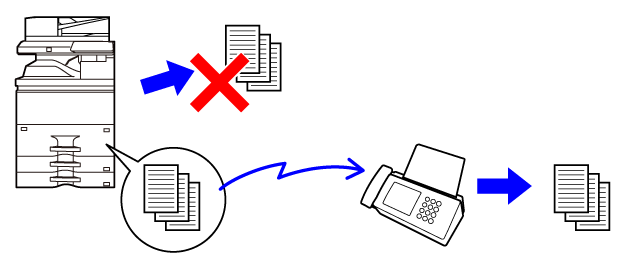
Na ekranie głównym naciśnij przycisk [Ustawienia].
Wybierz opcję [Ustawienia Systemowe], a następnie naciśnij przycisk [Ustawienia Wysyłania Obrazów].
Naciśnij przycisk [Odbiór/przekazanie danych faksu (ręczne)].
Aby rozpocząć przekazywanie, naciśnij przycisk [Wykonaj] opcji "Dane Otrzymane przez Przekierowanie" w obszarze "Ustawienia I-Fax".
Odebrane faksy internetowe mogą być automatycznie
przekazywane na numer odbiorcy faksu, adres faksu internetowego,
adres e-mail, adres serwera plików, adres komputera lub adres folderu
sieciowego.
Odebrane dane można przekierować do określonych odbiorców
bez drukowania.
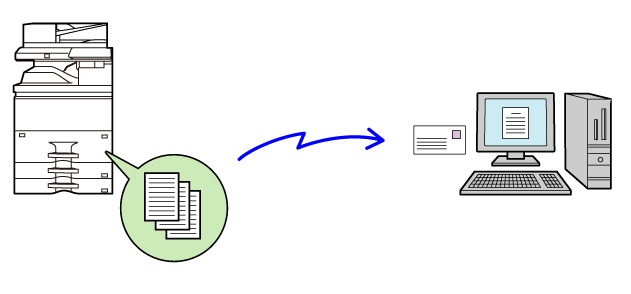
W "Ustawieniach (wersja WWW)" kliknij kolejno opcje [Ustawienia Systemowe] → [Ustawienia Wysyłania Obrazów] → [Ustawienia przekazywania wewnętrznego (przekazywanie dalej/zapisywanie)] → [Ustawienia Administracyjne].
W obszarze "Trasowanie Przychodzące" wybierz opcję [Włączyć], a następnie kliknij przycisk [Prześlij].
 .
.W "Ustawieniach (wersja WWW)" kliknij opcję [Rejestracja adresu nadawcy] w menu [Ustawienia przekazywania wewnętrznego (przekazywanie dalej/zapisywanie)].
Wprowadź adres nadawcy lub numer faksu odpowiednio w opcji "Adres faksu intern." lub "Numer Faksu", a następnie kliknij przycisk [Dodaj do Listy].
Wprowadzony adres lub numer nadawcy zostanie dodany do listy "Adres do Wpisania".Po zakończeniu dodawania adresów kliknij przycisk [Prześlij].
Kliknij opcję [Ustawienia ruchu przychodzącego] w menu "Ustawienia przekazywania wewnętrznego (przekazywanie dalej/zapisywanie)" w "Ustawieniach (wersja WWW)", a następnie kliknij przycisk [Dodaj].
Wprowadź nazwę tabeli ("opcja Nazwa Tabeli").
Wybierz nadawcę, którego faksy zostaną przekierowane.
Wybierz warunki przekierowania.
 ) przy określonym dniu tygodnia. Aby określić
godzinę, zaznacz pole wyboru [Ustaw Czas Przekazywania] (
) przy określonym dniu tygodnia. Aby określić
godzinę, zaznacz pole wyboru [Ustaw Czas Przekazywania] (
 ) i określ godzinę.
) i określ godzinę.Wybierz format pliku.
Format można ustawić osobno dla każdego adresu przekazania (dla każdego z adresów przekazania 1, 2 i 3 określonych w tablicy).Wybierz odbiorcę z książki adresowej.
Możesz określić wiele zarejestrowanych adresów lub numerów telefonów z książki adresowej urządzenia.Wprowadź odbiorcę bezpośrednio i określ go.
Kliknij przycisk [Prześlij].
W "Ustawieniach (wersja WWW)" kliknij opcję [Ustawienia ruchu przychodzącego] w menu "Ustawienia przekazywania wewnętrznego (przekazywanie dalej/zapisywanie)".
W tabeli przekierowań wybierz opcję [Przekaż do wszystkich odbiorców przekierowania.] lub opcję [Przekaż na podstawie warunków przekazywania].
W tabeli przekierowań wybierz opcję [Zawsze Przekazuj] lub [Przekazuj odebrane dane tylko w określone dni.].
Widoczne tutaj ustawienia uprawnień do przekierowywania są połączone z warunkami przekierowywania, konfigurowanymi w czynności 9. ), a następnie kliknij opcję [Usuń].
), a następnie kliknij opcję [Usuń].Kliknij przycisk [Prześlij].
Istnieje możliwość zapisania otrzymanych
faksów na dysku lokalnym urządzenia. Zapisane faksy można przeglądać
na komputerze.
Faksy internetowe zapisywane są w formatach PDF, TIFF (multi)
lub TIFF (signal).
Powiadomienia dotyczące wyniku zapisywania lub folderu zapisywania
możesz dostawać pocztą elektroniczną.
Odebrane faksy są zapisywane w katalogu:
\\MFP\faxreceive
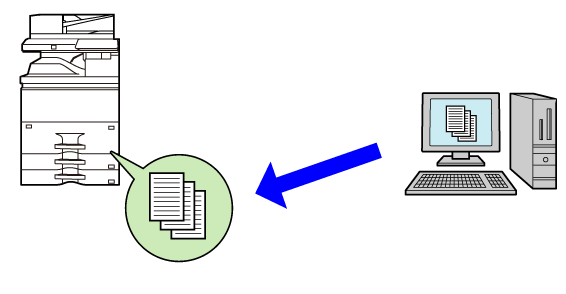
W "Ustawieniach (administratora)" kliknij opcje [Ustawienia Systemowe] → [Ustawienia Sieci] → [Folder publiczny / ustaw. Nas]. (Niezbędne są uprawnienia administratora.)
Wybierz opcję [Dozwolone] w obszarze "faxreceive:Wykorzystanie pamięci", a następnie kliknij przycisk [Prześlij].
W "Ustawieniach (administratora)" kliknij opcje [Ustawienia Systemowe] → [Ustawienia Wysyłania Obrazów] → [Ustawienia przekazywania wewnętrznego (przekazywanie dalej/zapisywanie)] → [Ustawienia przekazywania wewnętrznego (zapisywanie)] → [Ustawienia przechowywania odebranych danych na dysku lokalnym]. (Niezbędne są uprawnienia administratora.)
Po odebraniu dane można przekazywać ręcznie.
Ta funkcja jest dostępna, gdy włączono opcję [Ustawienia Systemowe]
→ [Ustawienia Wysyłania Obrazów] → [Ustawienia Podstawowe] → [Ustawienia Warunków]
→ [Ustawienie Podglądu] → [Ust. Testu Obrazu Otrzymanych Danych]
* w "Ustawieniach (administratora)".
* W ustawieniu fabrycznym jest ona domyślne wyłączona.
Po odebraniu danych w górnej części ekranu wyświetlona zostanie ikona .
.W informacjach systemowych naciśnij opcję [Sprawdź odebrane dane.].
Wyświetlone zostaną odebrane dane.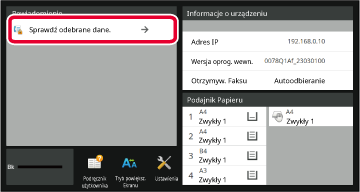
Naciśnij przycisk otrzymanych danych, które mają zostać przekazane, a następnie naciśnij opcję [Przekaż pod inne adresy].
 , aby wyświetlić miniatury odebranych obrazów
(ekran miniatur). Widok listy lub miniatur można zmienić zależnie
od wybranego trybu ustawień.
, aby wyświetlić miniatury odebranych obrazów
(ekran miniatur). Widok listy lub miniatur można zmienić zależnie
od wybranego trybu ustawień.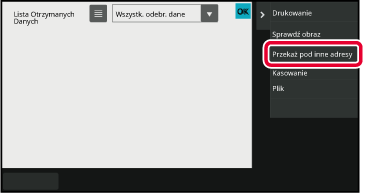
Na ekranie książki adresowej wybierz miejsce docelowe i naciśnij przycisk [Start].
Version 04a / bp70m90_usr_04a_pl